iPhone的“失窃设备保护”(Lost Mode)功能是一种针对设备丢失或被盗时提供安全保护的功能。一旦设备被激活此功能,即使密码暴露,设备的安全性和用户信息也能得到有效保护。以下是该功能的详细解释:
### 失窃设备保护功能简介
1. "开启条件":当iPhone丢失或被盗时,用户可以在iCloud中远程开启“失窃设备保护”功能。
2. "功能作用":在开启此功能后,即使设备密码暴露,以下措施仍能保护用户信息:
- "锁定设备":设备将无法被解锁,除非用户在iCloud中输入正确的Apple ID密码。
- "擦除数据":在设备连续多次尝试解锁失败后,系统会自动擦除设备上的所有数据。
- "发送消息":用户可以在iCloud中设置一条自定义消息,显示在锁定屏幕上,以便他人联系失主。
- "定位设备":用户可以在iCloud中查看设备的位置,并远程播放声音,帮助找回设备。
### 如何开启“失窃设备保护”
1. "在设备上":
- 打开“设置”应用。
- 进入“你的名字”>“iCloud”>“查找我的iPhone”。
- 确保已开启“查找我的iPhone”功能。
- 进入“查找我的iPhone”页面,开启“失窃设备保护”开关
相关内容:
当你在拥挤地铁里、喧闹咖啡馆中,或者朋友聚会时不留神输入了锁屏密码,背后可能已经有心怀叵测之人悄悄记住了你的密码,等待你没有防备时再盗走。

iOS 17.3 新增的“失窃设备保护”功能,就是为了解决这样的安全漏洞而生。简单来说,它能在你的手机离开熟悉地点时,为密码、Apple ID、钥匙串等敏感操作额外加一道生物识别和延时验证,把试图“解锁”你隐私的窃贼拒之门外
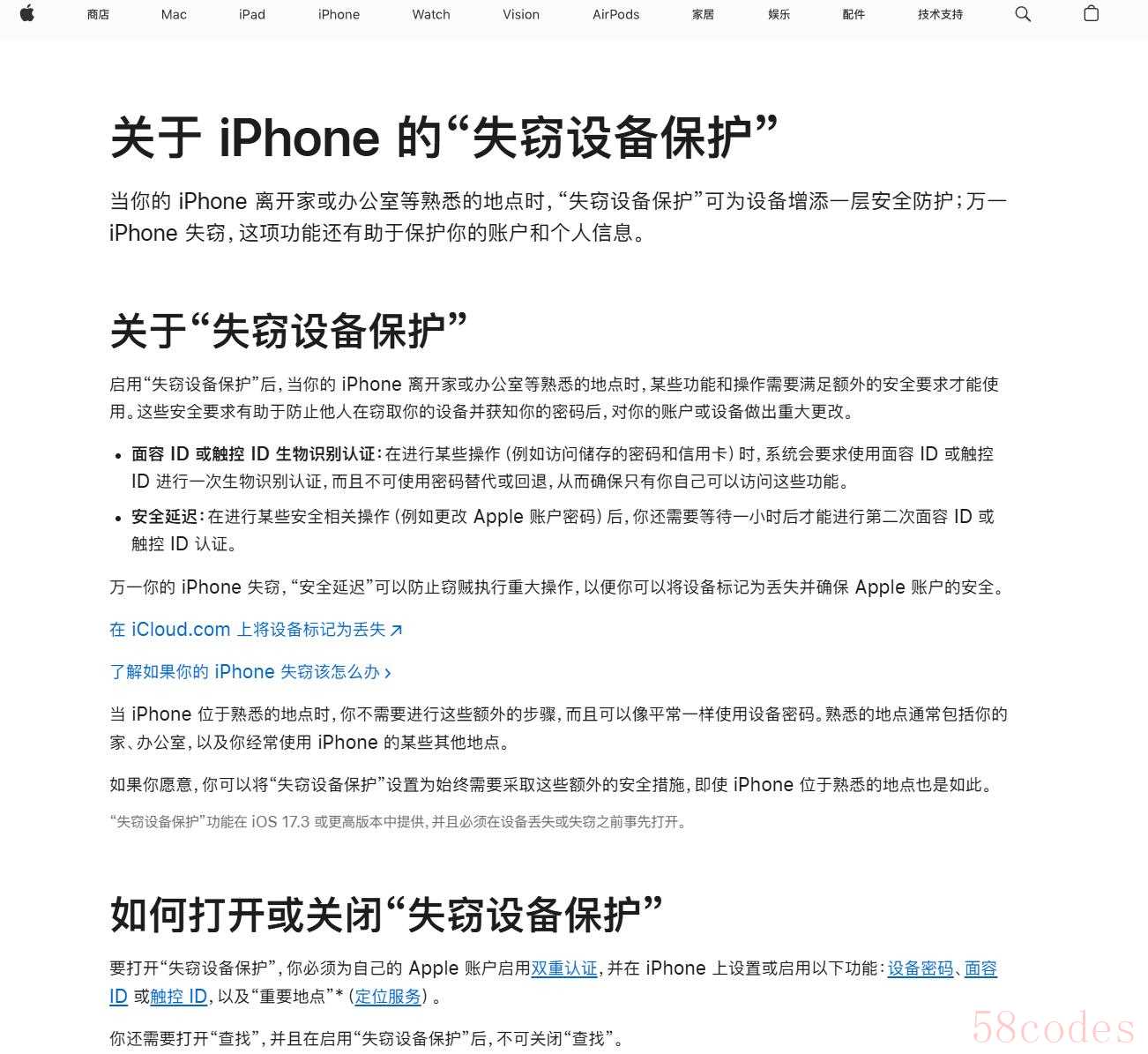
“失窃设备保护”一旦开启,当你的 iPhone 离开“家”“办公室”等你经常使用的地点,再试图访问储存在钥匙串里的密码、自动填充的信用卡信息,甚至关闭“丢失模式”或重置 Apple ID,都必须先通过 Face ID 或 Touch ID,而且不可回退到输入密码的方式;如果你要更改 Apple ID 密码、退出登录或关闭这项保护,系统还会强制启动最长一小时的“安全延迟”,生物识别验证需通过两次才能完成操作。这样一来,即便窃贼已经掌握了你的锁屏码,也得不到实质性的“入口”。

与“查找”功能不同,后者更多是帮你定位和远程锁定设备,而“失窃设备保护”则直接切断了窃贼借助已知密码做出的重大更改通路,防止他们把你的 Apple ID 彻底“劫走”,或者抹掉手机后高价转卖。安全专家认为,这项功能不仅进一步强化了苹果在设备防护上的生态闭环,也让手机失窃后的应对从“事后找回”转向“事前阻断”,在使用便利与安全之间找到了新平衡。
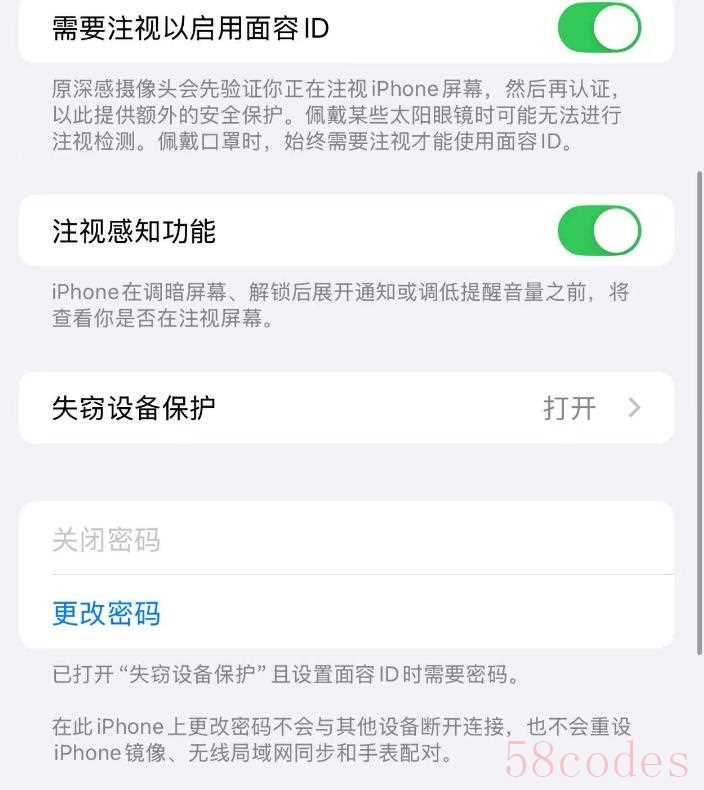
要享受这层保护,首先需确保你的 Apple ID 已开启双重认证,并在 iPhone 上设置了设备密码、Face ID 或 Touch ID,同时打开“查找我的 iPhone”与“重要地点”系统服务。然后,进入“设置”→“面容 ID 与密码”,输入设备密码后即可看到“失窃设备保护”开关,轻点即可开启。如果你希望不论身在何处都保持高强度保护,也可将“需要安全延迟”设置为“始终”,即便在家或在公司解锁手机,也会收到同样的保护措施,也需要面容解锁,无法使用数字密码。
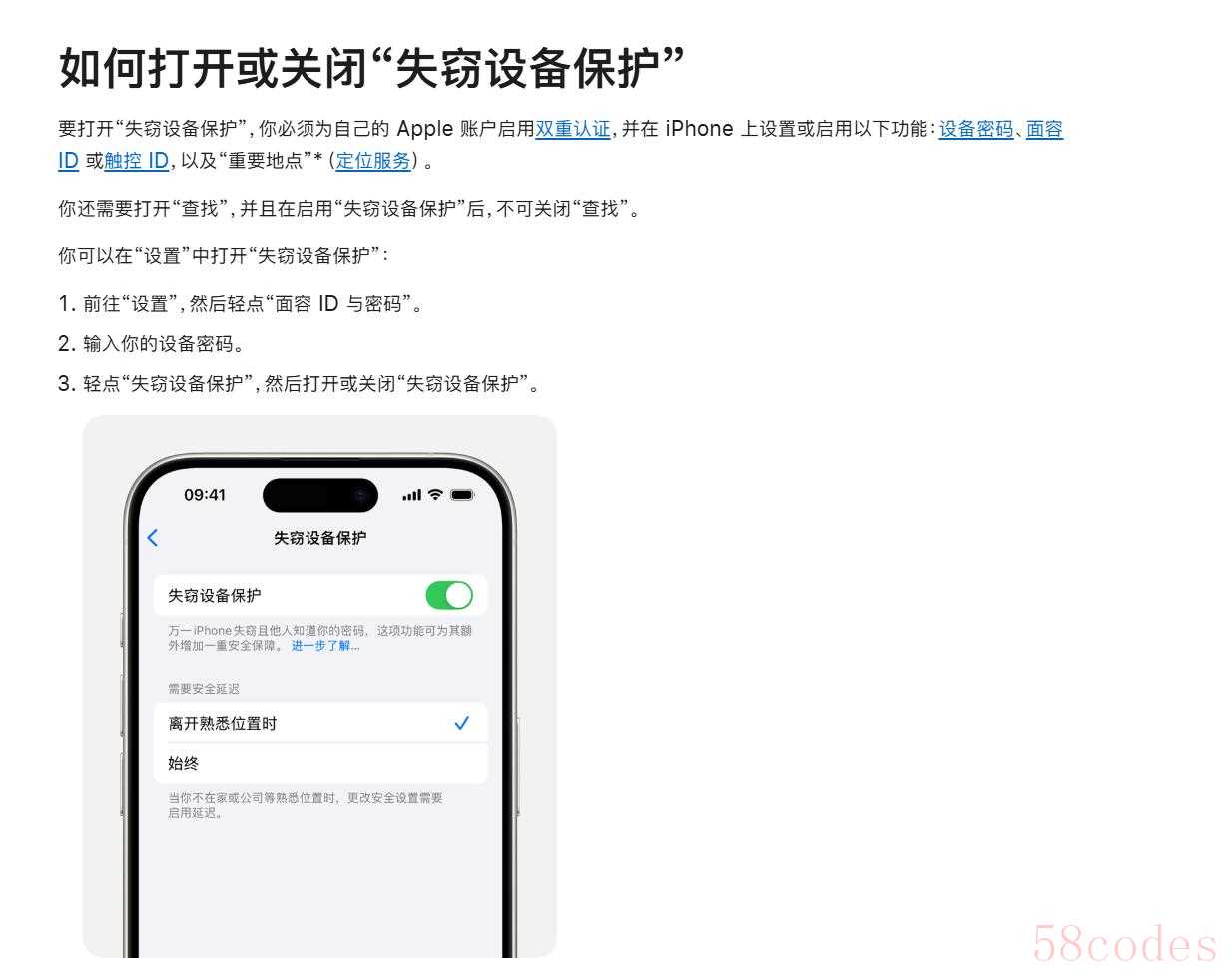
当然,当面容解锁不灵时,可能会有点麻烦,你没法用数字解锁,只能反复用面容尝试,尤其是一些紧急场合,所以开启时需要提前有个心理准备。当然这样对隐私保护更安全,即便你在家里,你的亲人知道你的密码也无法解锁你的手机,适合对隐私有较高追求的小伙伴。

至于“熟悉位置”,它是操作系统根据你的日常行程自动记录的“熟悉地点”列表,用以判断何时启用额外保护。所有这些地点信息都存储在本地并加密,与任何苹果服务器无关,也无法被读取。
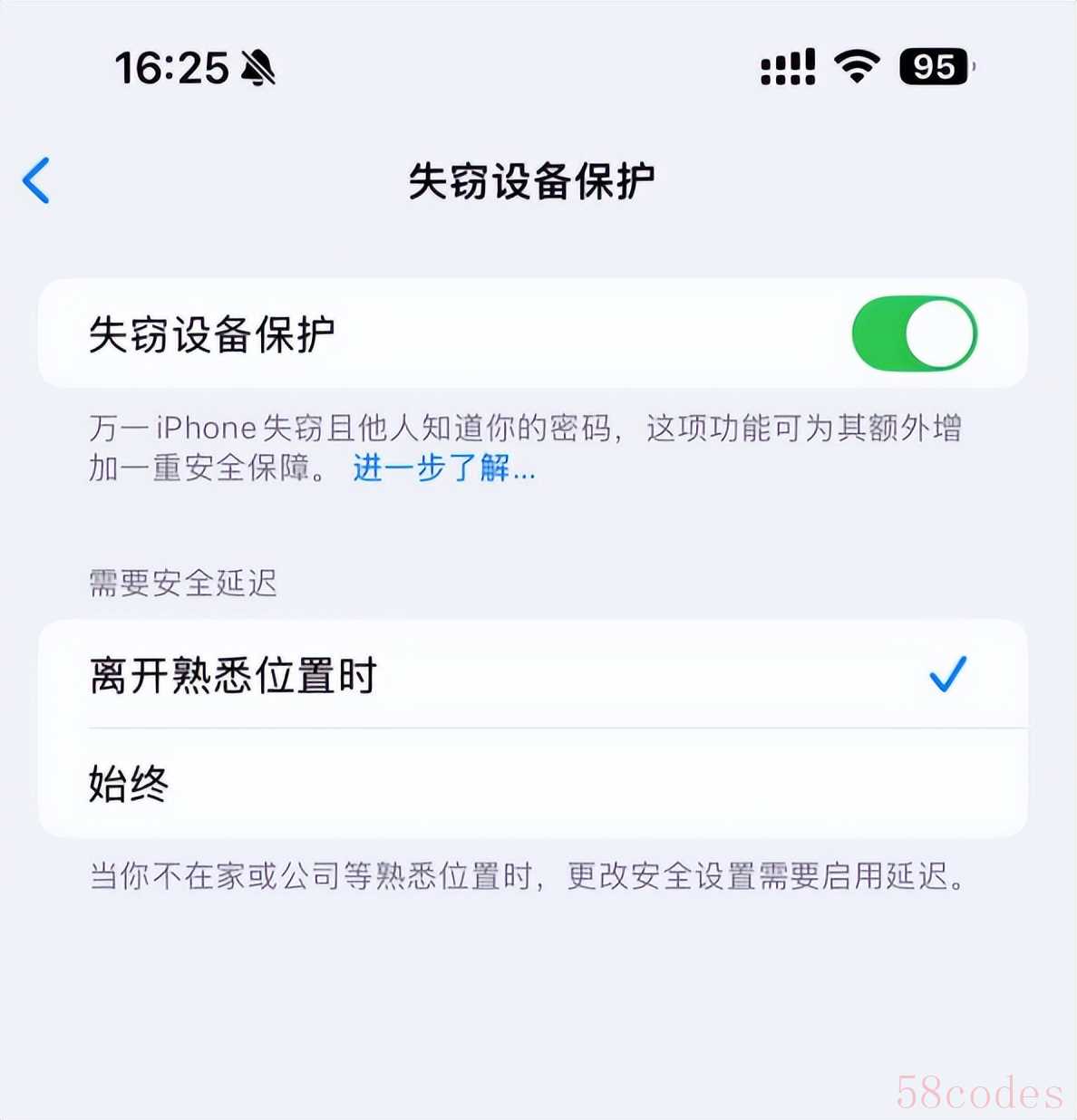
对于普通用户而言,只要在升级到 iOS 17.3 之后按照上述步骤开启功能,总之如果你平时容易丢三落四,或者总是出入一些人员密集的场合,那么开启这个功能就相当于给手机再加了一个密码锁,万一设备真被人偷走,你还可在 iCloud.com 上标记设备为丢失,进一步锁定或定位,确保账户安全万无一失。

 微信扫一扫打赏
微信扫一扫打赏
 支付宝扫一扫打赏
支付宝扫一扫打赏
